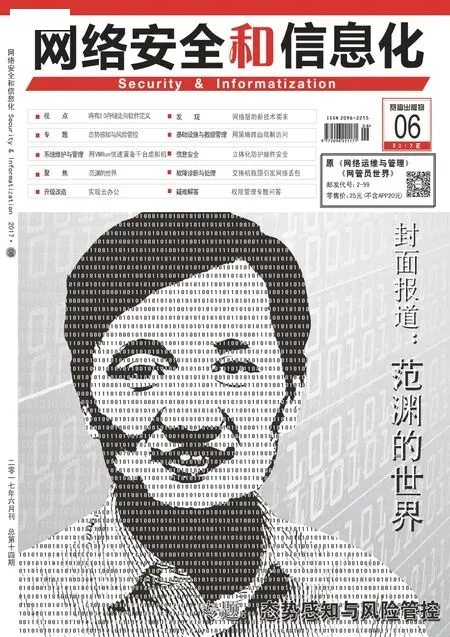实现云办公
前情提要
我校人员众多,办公场所狭小,受空间问题掣肘,一个办公室只能安排一台公用办公电脑,老师们只得自带笔记本上班,增加了个人负担,且办公室内线缆缠绕,电源插座争抢问题严重。其次,信息技术人员较少,日常维护排障工作应接不暇,人员劳动强度大。
选型设计
经过一段时间的设备选型与比较,最终选用锐捷RGRCD6000系列产品,构建桌面云系统。办公终端选用RG-Rain100S V2瘦终端,基于ARM架构,能够HDMI或VGA输出高清画面,无风扇且发热量低,配合窄边框显示器和无线键鼠,使老师们的工位简洁安静。设计部署六台服务器,其中两台云办公主机兼职存储互备,四台计算节点服务器按每台支持60个客户端规划,理论满载带机量60X4=240台。

图1 网络规划和数据连接情况
网络规划
在两栋教学楼进行网络改造后已经实现了万兆汇聚,千兆到桌面的需求,本来认为可以平稳部署云办公系统,可是却在IP地址规划上出现了新问题!按照满载带机量和六台服务器规划,一个C类地址段的VLAN(10.111.123.0/24)刚好够用。可是,实际工作过程是:终端在引导系统时需要一个地址,然后加载的虚拟机还需要另一个地址。这样一算,一个用户需两个地址,原有地址池肯定不够用了!最后使用VLAN副地址的方法解决,终端手动设置一个192.168.123.0/24网段地址,引导系统成功后,虚拟机会通过DHCP得到一个10.111.123.0/24网段地址。六台服务器都采用两个千兆口聚合形式的链路链接到同一个业务VLAN 10,同时再单独划分一个存储VLAN 11,用于链接两台云主机的万兆光纤口和四台计算节点服务器的千兆聚合口,实现万兆存储千兆业务链路。网络规划和设备链接情况如图1。
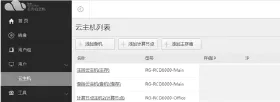
图2 在“云主机”选项中添加被控服务器和云计算节点
设备配置
按照先配置主控被控服务器,再配置计算节点服务器的过程。服务器初始地址192.168.122.1,按照初始化配置向导即可。云办公的共享桌面方式会在每次重启后还原数据,个性桌面方式相反:数据不还原,安装的软件不会丢失。随后在“云主机”选项中添加被控服务器和云计算节点(如图2)。
制作系统镜像,安装常用软件
首先需要在“镜像”页面(如图3)下载并安装管理员工具,然后上传安装版的ISO文件到镜像目录,共享目录用于上传其他应用软件安装包。点击“新增”按钮可以自定义CPU、内存等虚拟机配置(如图4)。一般情况下制作一个基础模板,然后在其基础上复制使用即可。
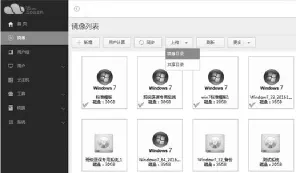
图3 镜像页面
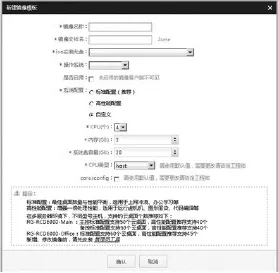
图4 自定义CPU、内存等虚拟机配置
以上部署完毕后即可登录主控云主机进行用户与分组导入操作,该操作可以通过下载表格的方式批量导入,比较方便。
在客户端的云桌面登录界面进行网络设置,按照事先规划,手动设置IP地址为192.168.123.0/24网段。
以上简要介绍了部署过程,通过半年的使用,该套系统稳定可靠,我校日常在线桌面数皆在100端以上。
同时,也省去了信息技术人员的很多管理工作,平时常规工作从安装软件、调试故障转移到重启设备、重置密码、分配模板这类低强度工作,而且通过网络即可接管用户桌面,不必到用户身边
解决故障。安装软件也方便了很多,例如:全校各班级填写医保系统,可以直接将软件做成模板,每个班级分发一个账户即可,方便快捷,省时省力!